Nieudana poprawka aktualizacji WordPress
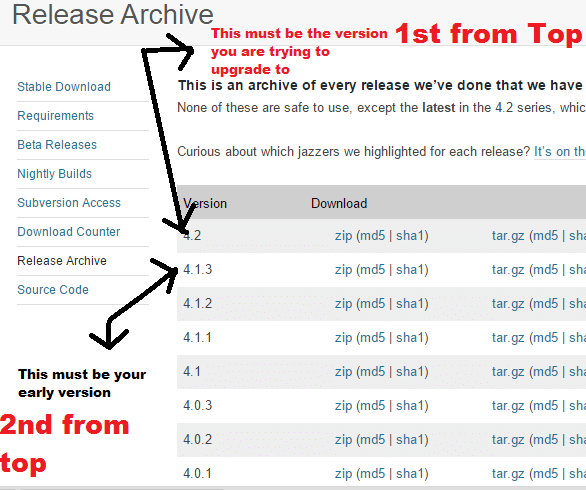
- 1669
- 386
- Juliusz Sienkiewicz
WordPress od czasu do czasu daje użytkownikom opcję aktualizacji. Chociaż mówią za każdym razem, aby wykonać kopię zapasową plików i bazy danych, ale nikt nie daje im ucha w tym leniwym świecie. Kto poruszyłby swoje $$ es, jeśli wszystko będzie dobrze, za każdym razem, gdy się uaktualnią i zaniedbują praktyki bezpieczeństwa za każdym razem.
Oto rozwiązanie twojego aktualizacji WordPress idzie źle, a ty Nie można zalogować się do swojego admin WP. Po aktualizacji WordPress będą dwie znane możliwości po aktualizacji WordPress.
Przypadek 1# pokazuje przesłanie konserwacji takie jak to poniżej.
krótko niedostępne do zaplanowanej konserwacji
Rozwiązanie: Wystarczy połączyć się z serwerem za pośrednictwem FTP i usuń .konserwacja Plik znajdujący się tam. Będzie w katalogu głównym. to jest w tym samym katalogu, w którym .Htaccess znajduje się.
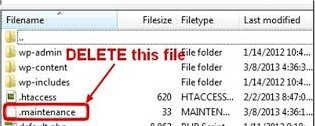
Jeśli nie możesz tam znaleźć zaloguj się przez panelu sterowania i usunąć, przeglądając ukryte pliki i lokalizując .plik konserwacyjny.
Przypadek 2# Nie możesz zalogować się do swojej witryny WordPress i uzyskać pustą stronę.
To najbardziej niefortunny warunek dla webmastera WordPress, ponieważ zaczyna żałować, dlaczego do cholery nie wykonał kopii zapasowej wcześniej. Ale w ogóle się nie martwisz, ponieważ WordPress Update zmienia tylko dwie rzeczy w Twojej witrynie WordPress. Najpierw pliki, a po drugie zmieniając DB w kilku stopniu. Te dwie rzeczy nie mogą zniszczyć twojej ciężkiej pracy, postów, które napisałeś dzień i noc od lat.
Rozwiązanie ->
- Najpierw podłącz serwer za pośrednictwem FTP i pobierz WP-Config.php na pulpit i weź kopię zapasową. będziemy tego później potrzebować.
- Następnie przejdź do tego połączyć Aby znaleźć archiwum WordPress wcześniejszych wersji. Najlepsza będzie wersja, do której próbowałeś zaktualizować. Drugą będzie wersja, która była z tobą obecna tuż przed tym, jak się wydarzył. Pobierz drugi plik ZIP (poprzednia wersja WordPress) na komputer. Wyodrębnij.
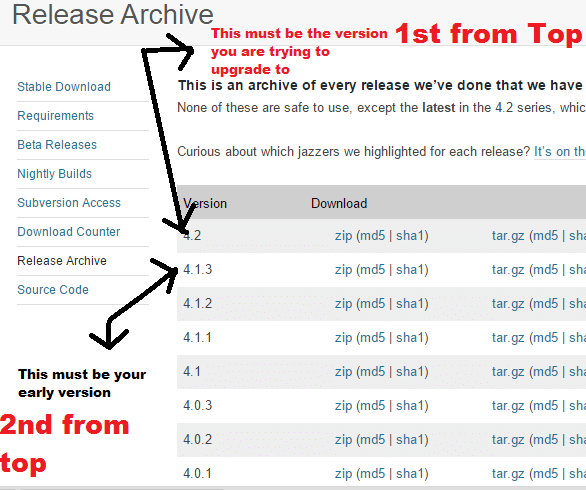
3. Teraz usuń wszystkie pliki w katalogu głównym. Katalog główny będzie albo wewnątrz HTTPDOCS, albo w katalogu public_html. Możesz go również usunąć za pomocą panelu sterowania, w ten sposób będzie bardzo szybki, a usuwanie plików za pośrednictwem FTP zajmie zbyt dużo czasu.
4. Teraz prześlij wyodrębnione pliki WordPress z poprzedniej wersji pobrane w kroku 2 w opróżnionym folderze głównym.
5. Wreszcie prześlij wp-config.PHP, który pobrałeś w kroku 1.
6. Dzięki! Jak przywróciłeś swój WordPress do poprzedniej wersji.
Jak ponownie aktualizować WordPress
Obniża WordPress rozwiązanie. Nie, obniżenie stopnia nie jest rozwiązaniem, obniżanie się dotyczy tylko zabierania rzeczy do normy. Po tym wyłącz wszystkie wtyczki i ponownie uaktualnij. Wszystko będzie w porządku, ponieważ musi istnieć wtyczka, która jest sprzeczna z aktualizacją.
- « Jak skonfigurować router NetGear ! Kompletny przewodnik
- Teraz wyślij notatkę, ustaw alarm i wyślij wskazówki z komputera na telefon za pośrednictwem Google »

